Existem várias razões pelas quais as pessoas têm que limpe seu telefone Android ou tablet. Os telefones Samsung, por exemplo, terão um desempenho mais lento e lento com o passar do tempo. Como resultado, você precisa limpar todos os dados e colocá-los no status de fábrica. Além disso, é um momento inevitável no ciclo de propriedade dos smartphones, no qual um modelo mais novo surge. Para proteger sua privacidade no antigo dispositivo Android, você também precisa apagar seus dados e configurações.

Na verdade, existem vários métodos para apagar um telefone Android; no entanto, para pessoas comuns, é difícil usar o método adequado em determinada situação. É por isso que compartilhamos este post: ajudá-lo a encontrar o caminho certo para apagar o telefone.
- Parte 1: Fazer backup de dados antes de limpar o telefone Android
- Parte 2: Como limpar o telefone Android
Parte 1. Fazer backup de dados antes de limpar o telefone Android
Não importa por que você precisa limpar um telefone Android, o backup deve ser sempre o ponto de partida.
Backup e restauração de dados do Apeaksoft Android é uma ferramenta profissional para fazer backup de seu dispositivo Android.

4,000,000+ Transferências
Backup de todo o telefone Android em um único clique.
Visualize e selecione certos tipos de dados para fazer um backup.
Adicione senha no backup do Android para proteger sua privacidade.
Suporte fotos, contatos, vídeos, histórico de chamadas, mensagens, etc.
Resumindo, o Android Data Backup & Restore é a melhor maneira de fazer backup de seus dados no telefone Android antes de apagá-los.
Como fazer backup de dados do Android rapidamente
1º Passo: Conecte seu telefone à melhor ferramenta de backup do Android
Obtenha o instalador do Android Data Backup & Restore, clique duas vezes nele e siga as instruções na tela para instalar o aplicativo em sua máquina. Ative o modo de depuração USB em seu telefone e conecte-o ao computador com um cabo USB.

2º Passo: Tipos de dados de pré-visualização
Para fazer backup de todo o seu telefone, clique no botão Backup com um clique. Se você quiser apenas fazer backup de determinados tipos de dados, clique no botão Backup de dados do dispositivo. Na janela de tipo de dados, selecione o que você deseja salvar. A opção Backup Criptografado é usada para criar um backup protegido por senha.

3º Passo: Criar um backup antes de limpar o seu telefone Android completamente
Se você estiver pronto, pressione o botão Iniciar para acionar o processo de backup. Pode demorar um pouco dependendo da quantidade de dados para backup. Uma vez feito isso, desconecte seu telefone com o seu computador e sinta-se livre para limpar seu telefone Android.

Parte 2. Como limpar o telefone Android
De um modo geral, existem três maneiras de limpar um telefone Android sem usar ferramentas de terceiros.
Como limpar o telefone Android por redefinição de fábrica
Apagar um telefone Android por redefinição de fábrica é a maneira mais simples de atender às suas necessidades.
1º Passo: Remova cartões SD e cartões SIM do seu telefone. Para o Android Lollipop, você precisa desabilitar a proteção de redefinição de fábrica primeiro.
No Samsung Galaxy, acesse Configurações -> Tela de bloqueio e segurança -> Tipo de bloqueio de tela e selecione Nenhum.
No Google Pixel, vá para Configurações -> Pessoal -> Segurança -> Bloqueio de tela e selecione Nenhum.
Em telefones LG, navegue até Configurações -> Vídeo -> Tela de bloqueio -> Selecionar bloqueio de tela e escolha Nenhum.
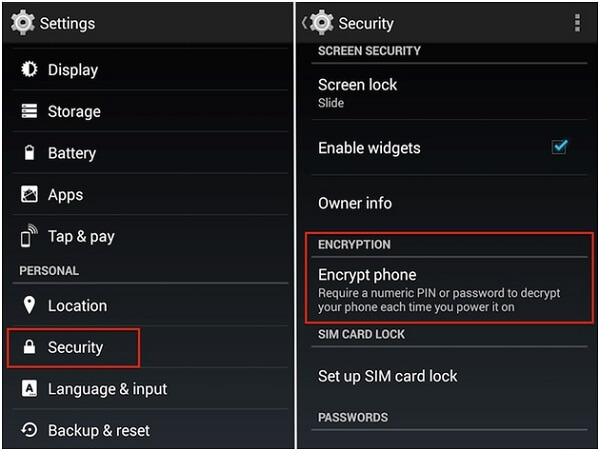
2º Passo: Remova sua conta Google, conta Samsung e outras contas do seu telefone. Você também pode encontrá-los no aplicativo Configurações.
3º Passo: Em seguida, você precisa criptografar seu telefone Android. Isso impedirá que outras pessoas recuperem dados do seu telefone. Carregue totalmente seu dispositivo e vá para Configurações -> Segurança -> Criptografar telefone.
No Android Marshmallow e posterior, esse recurso é ativado por padrão.
4º Passo: Agora, abra o aplicativo Configurações na gaveta do aplicativo, vá para Backup e redefinição -> Redefinir dados de fábrica e toque em Redefinir telefone ou Redefinir tablet. Quando solicitado, digite sua senha e comece a trazer seu telefone às condições de fábrica.
Diferentes modelos de telefones Android obtêm uma configuração ligeiramente diferente do telefone de reposição de fábrica. Você pode conferir o guia detalhado aqui:
Reposição de fábrica do telefone HTC.
Reposição de fábrica do telefone LG.
Reposição de fábrica do telefone Huawei.
Como apagar telefone Android remotamente
Premissa:
1. Ter instalado o Gerenciador de dispositivos Android no seu telefone e fazer login na sua conta do Google.
2. Ativar Localizar remotamente este dispositivo e Permitir remover bloquear e apagar no aplicativo Gerenciador de dispositivos Android.
3. Seu telefone está online.
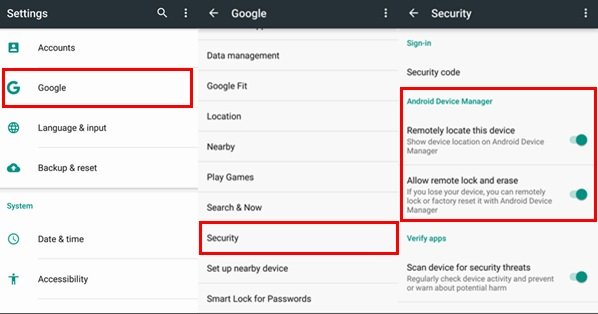
1º Passo: Quando você precisar limpar um telefone Android remotamente, acesse www.Android.com/devicemanager no seu navegador e faça login na sua conta do Google.
2º Passo: Em seguida, seu telefone Android aparecerá no mapa com várias opções. Clique na opção Configurar Bloquear e Apagar e, em seguida, pressione Apagar na caixa de diálogo de aviso.
3º Passo: Siga as instruções on-line para começar a apagar seu telefone remotamente e aguarde a conclusão do processo.
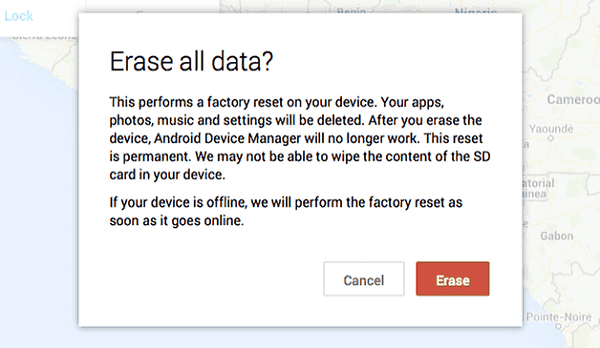
Como limpar o telefone Android no modo de recuperação
Se o seu telefone Android está congelando, você pode limpar seus dados pessoais em Modo de recuperação do Android.
1º Passo: Inicialize no modo de recuperação.
Nos dispositivos Samsung Galaxy, continue a premir os botões Power + Aumentar volume + Início / Bixby até aparecer o logótipo da Samsung.
Para outros dispositivos Android, segure os botões Power + Volume por algum tempo. Selecione o modo de recuperação com os botões Volume e pressione o botão Power para entrar no modo de recuperação.
2º Passo: Na tela do modo Recuperação, selecione Limpar dados / reposição de fábrica usando os botões Volume e executá-los com o botão Liga / Desliga.
3º Passo: Se solicitado, selecione Sim para iniciar o processo. Quando estiver concluído, o seu telefone Android será reiniciado e todos os seus dados e configurações pessoais serão limpos do seu dispositivo.
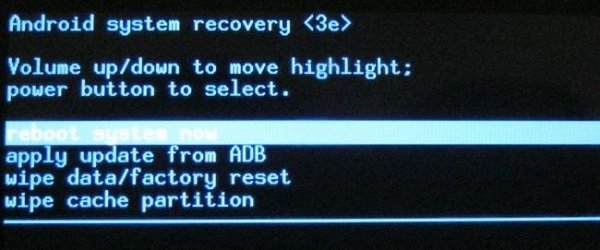
Se você configurou a proteção de redefinição de fábrica, será solicitado que você digite o nome de usuário e a senha da sua conta do Google.
Conclusão
Com base em nosso compartilhamento acima, você deve entender como limpar um telefone Android em várias situações. Em primeiro lugar, sugerimos que você crie um backup para o seu telefone Android com o Apeaksoft Android Data Backup & Restore. Não é apenas fácil de usar, mas também capaz de criptografar seus dados.
Após o backup, você pode começar a apagar seu telefone. A maneira mais fácil é redefinir o telefone para o status de fábrica, mas o processo é um pouco complicado. Por outro lado, o serviço Gerenciador de dispositivos Android do Google permite que você obtenha o que deseja remotamente. Além disso, o modo de recuperação é usado para limpar dados do telefone Android quando não estiver respondendo.




